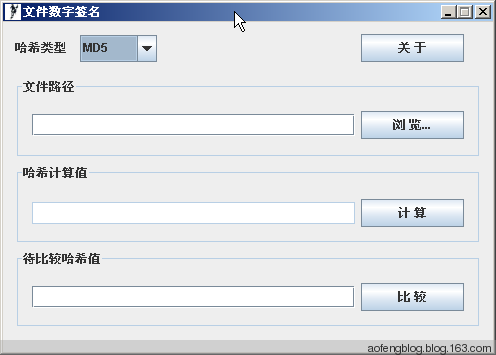作者:聂勇 欢迎转载,请保留作者信息并说明文章来源!
环境
- Windows 2003 / Windows Xp
- JDK
双击运行Jar
应用场景:重装系统后,复用之前的JDK和JRE(没有重新运行.exe/.msi重装JDK和JRE),*.jar双击不能再自动运行。
1、打开“我的电脑”,选择“工具”菜单下的“文件夹选项(0)…”。
2、在“文件夹选项”对话框中选择“文件类型”TAB项。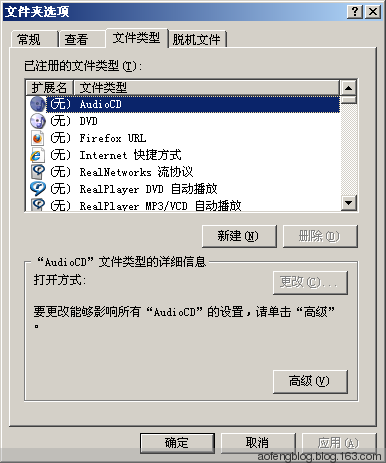
3、点击“新建”按钮,输入文件扩展名“jar”。
4、点击“确定”按钮后,可以看到已注册的文件类型中新增了JAR文件类型。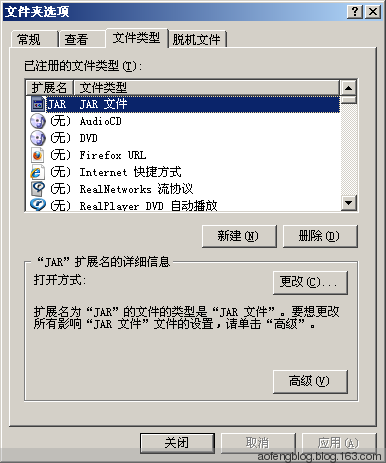
5、点击“高级”按钮,出现“编辑文件类型”窗口。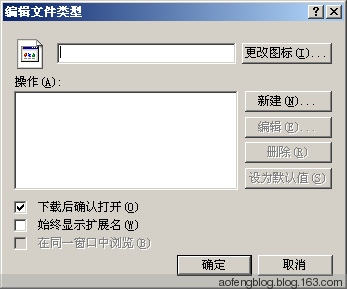
6、点击“新建(N)…”按钮,出现“新操作”窗口。将操作命名为“open”,执行操作的应用程序为“D:\Java\jdk1.6.0_12\jre\bin\javaw.exe -jar %1”。
注:D:\Java\jdk1.6.0_12 为JDK所在目录,根据个人电脑上实际环境设置。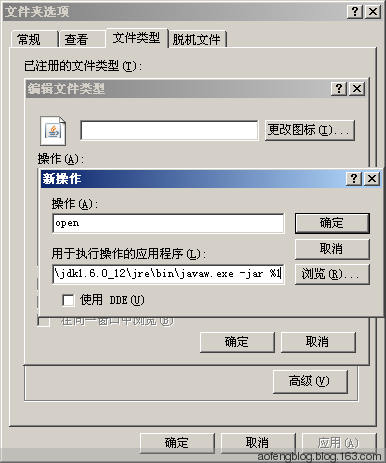
7、点击“确定”按钮,回到“编辑文件类型”窗口。在操作列表框中有了“open”一项操作。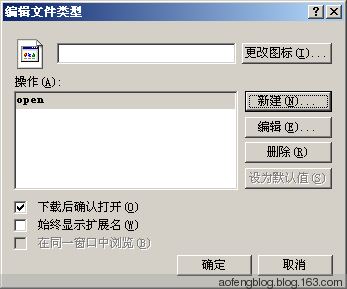
8、点击“确定”按钮回到“文件夹选项”窗口, 这时JAR扩展名的详细信息有了变化。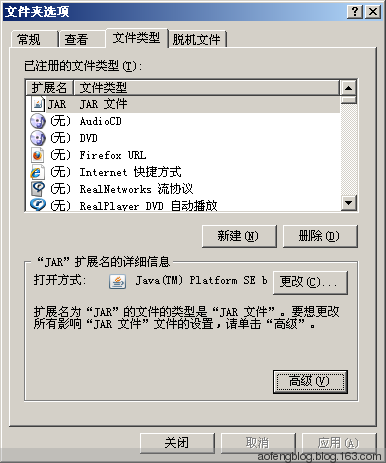
9、点击“关闭”按钮。这时来双击一个可运行的Jar文件(FileDigest.jar),效果如下: